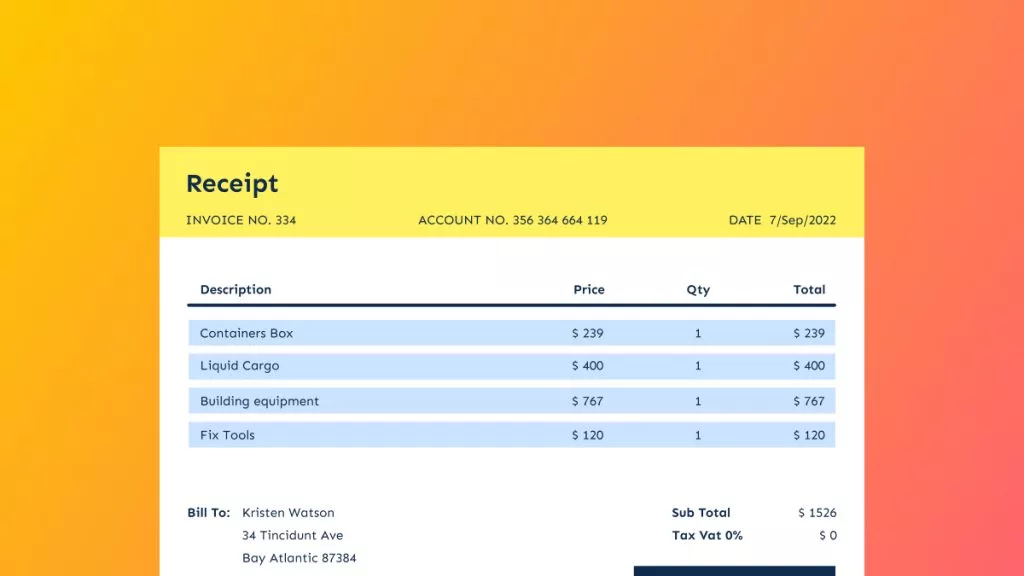혹시 “PDF 문서를 로드하지 못했습니다” 오류를 경험해보신 적 있나요? 새로고침을 해도 같은 오류 메시지가 반복되면 매우 답답할 수 있습니다. 걱정하지 마세요. 이 글에서는 오류가 발생하는 원인을 분석하고, “PDF 문서를 로드하지 못했습니다“ 문제를 해결할 수 있는 4가지 효과적인 방법을 알려드립니다. 끝까지 읽으시면, 이러한 오류를 피할 수 있는 최고의 PDF 리더기도 함께 소개해드리니 무료로 체험해보시길 추천합니다.
Windows • macOS • iOS • Android 100% 안전
파트 1: 왜 PDF 문서를 불러올 수 없을까?
기기에서 PDF 파일이 열리지 않는 이유는 무엇일까요? 얼핏 보기엔 특이한 문제처럼 보이지만 사실은 간단한 원인에서 비롯되는 경우가 많습니다. 아래는 “PDF 문서를 로드하지 못했습니다“ 오류가 발생하는 대표적인 원인들입니다:
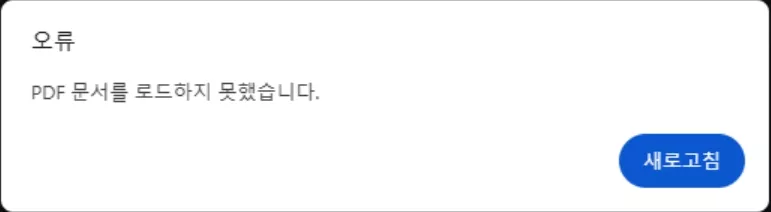
- PDF 리더기 작동 불가: 사용 중인 PDF 리더기가 정상적으로 작동하지 않을 수 있습니다. 특정한 오류로 인해 프로그램이 컴퓨터에서 실행되고 있더라도 파일이 열리지 않는 경우가 있습니다.
- 소프트웨어 버그: PDF 리더기에 버그가 발생해 정상적으로 작동하지 못할 수 있습니다. 단순히 기기를 재부팅한다고 해결되지 않는 근본적인 문제가 있다면, 다른 원인을 점검해야 합니다.
- PDF 리더기 버전이 오래됨: 구버전 PDF 리더기는 기능이 제대로 작동하지 않거나 실행 자체가 불안정할 수 있습니다. 최신 버전으로 업데이트하지 않으면 다양한 오류가 발생할 수 있으므로 반드시 업데이트가 필요합니다.
- PDF 파일 자체 손상: 문제의 원인이 PDF 리더기가 아니라, PDF 파일 자체일 수도 있습니다. 파일이 손상되었거나 일부 데이터가 손실된 경우, 어떤 프로그램으로 열어도 문서가 불러와지지 않습니다.
파트 2: “PDF 문서를 로드하지 못했습니다“ 오류 해결 방법
이제 오류 발생 원인을 이해했으니, “PDF 문서를 로드하지 못했습니다“ 문제를 해결할 수 있는 방법들을 살펴보겠습니다. 아래 해결책들은 PDF 파일 관리 및 오류 해소에 도움이 될 것입니다.
방법 1: 백그라운드 프로세스 종료 후 재실행
앞서 설명했듯, UPDF가 백그라운드에서 실행 중이지만 PDF 파일이 열리지 않는 경우가 있을 수 있습니다. 원인은 명확하지 않지만, 프로세스를 종료하고 다시 실행하면 문제를 해결할 수 있습니다. 다음 단계를 따르세요.
1 단계: 작업 표시줄에서 검색 아이콘을 클릭해 "작업 관리자"를 검색하고 실행합니다. 그리고 “프로세스” 탭으로 이동합니다.
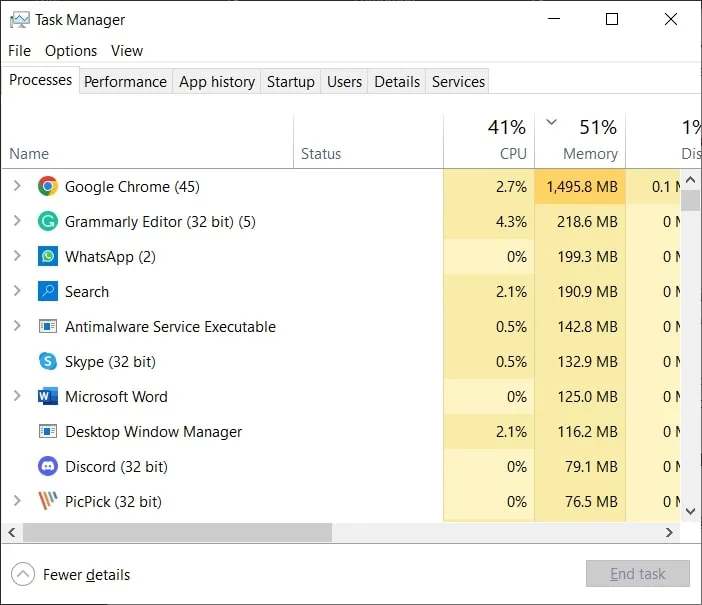
2 단계: 실행 중인 UPDF 프로세스를 찾아 마우스 오른쪽 버튼을 클릭한 뒤 “작업 끝내기”를 선택합니다. 프로세스가 종료되면, 다시 UPDF를 실행해 PDF를 열어보세요.
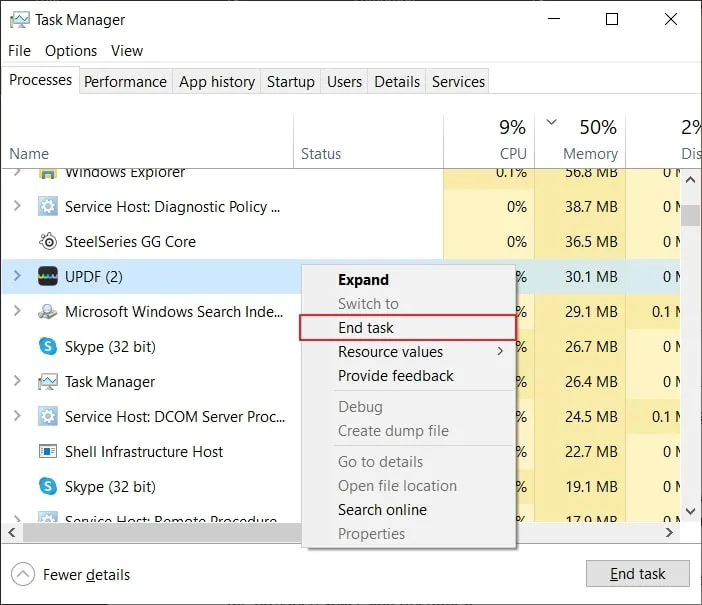
방법 2: PDF 리더기 삭제 후 재설치
버그가 심각하고 해결되지 않는 경우에는 다른 조치가 필요합니다. 이럴 때 가장 좋은 방법은 UPDF를 삭제 후 재설치하는 것입니다.
1 단계: Windows + S 단축키로 검색창을 열고 “제어판”을 입력해 실행합니다.
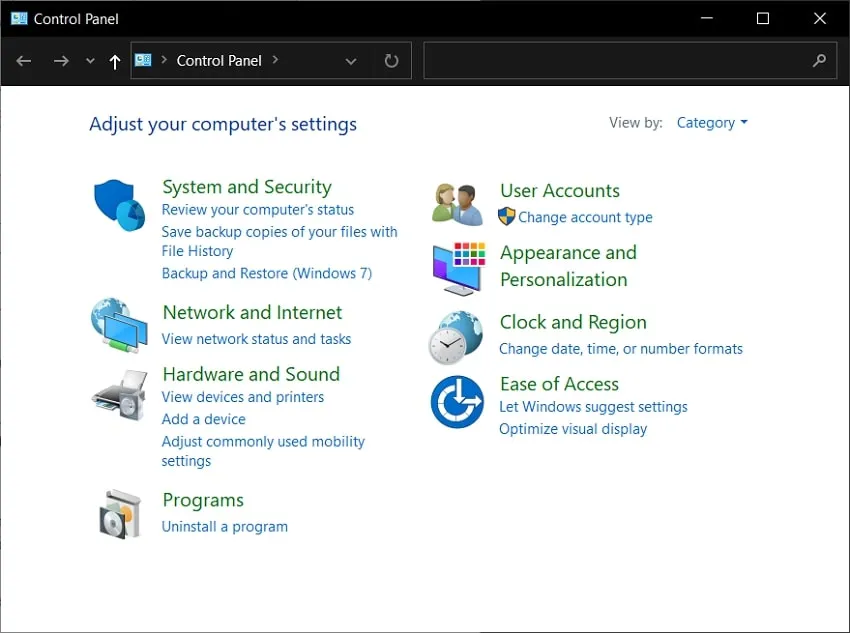
2 단계: 목록에서 “프로그램”을 선택한 뒤, 다음 화면에서 “프로그램 및 기능”을 클릭해 설치된 프로그램 목록을 확인합니다.
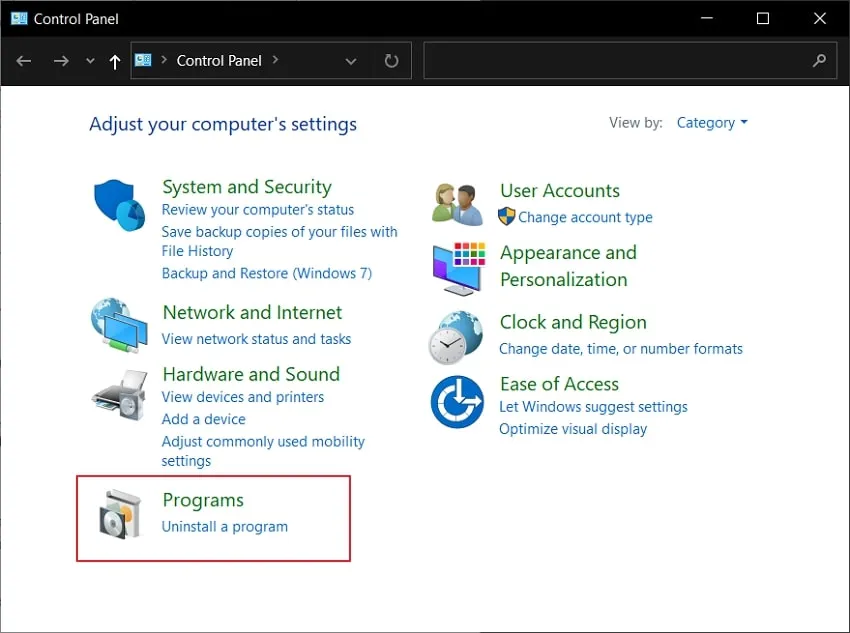
3 단계: 목록에서 UPDF를 찾아 선택한 뒤 상단의 “제거/변경” 버튼을 클릭합니다. 화면에 표시되는 지침을 따라 삭제를 완료하세요. 이후 웹 브라우저를 열어 UPDF 공식 웹사이트에서 최신 버전을 다운로드하여 재설치합니다.
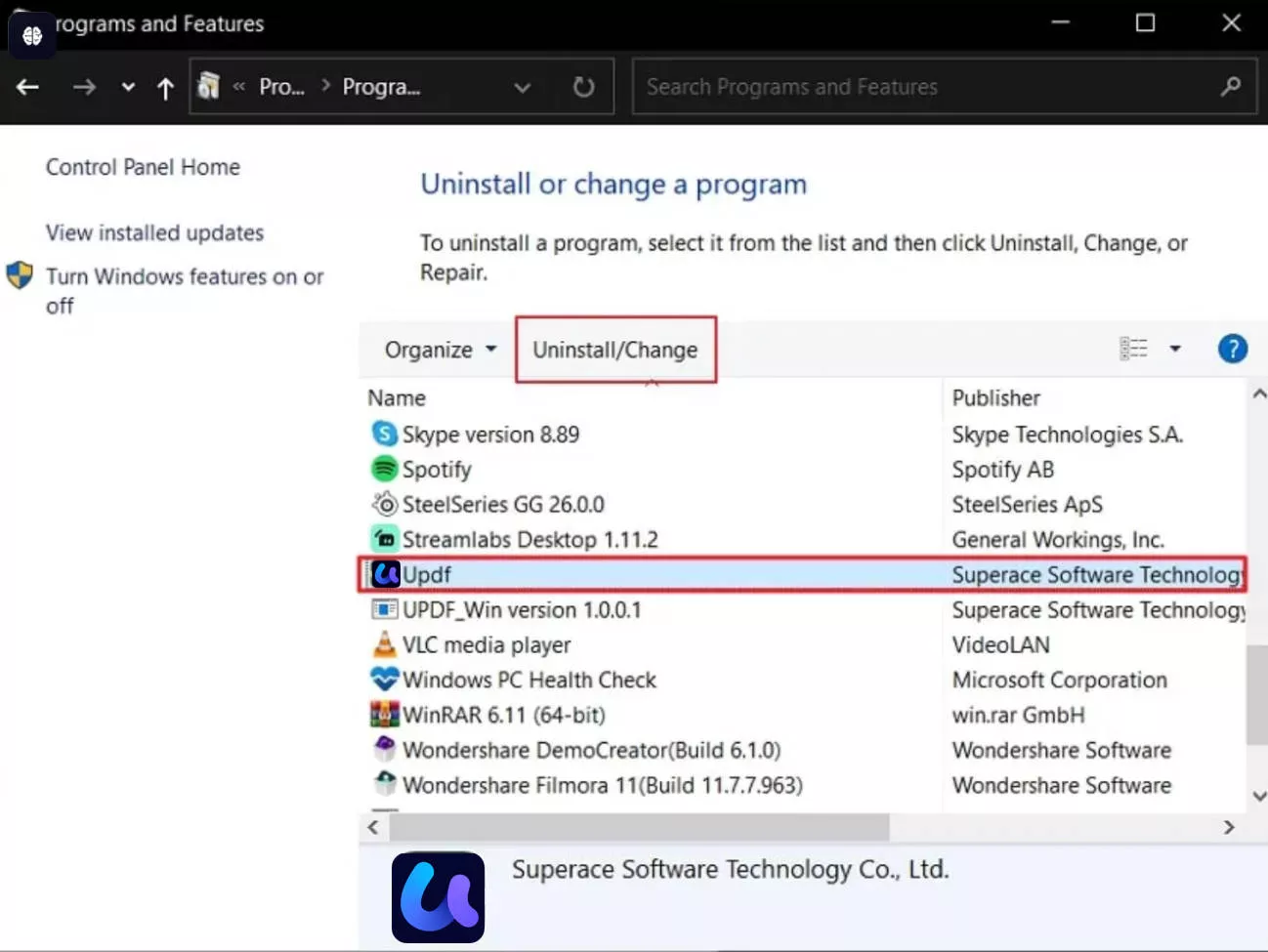
방안 3: PDF 리더기를 최신 버전으로 업데이트
구버전 UPDF는 정상적으로 작동하지 않거나 기능이 제한될 수 있습니다. 최신 버전으로 업데이트하면 대부분의 문제가 해결됩니다.
1 단계: 컴퓨터에서 UPDF를 실행한 뒤, 설정 아이콘을 선택합니다.
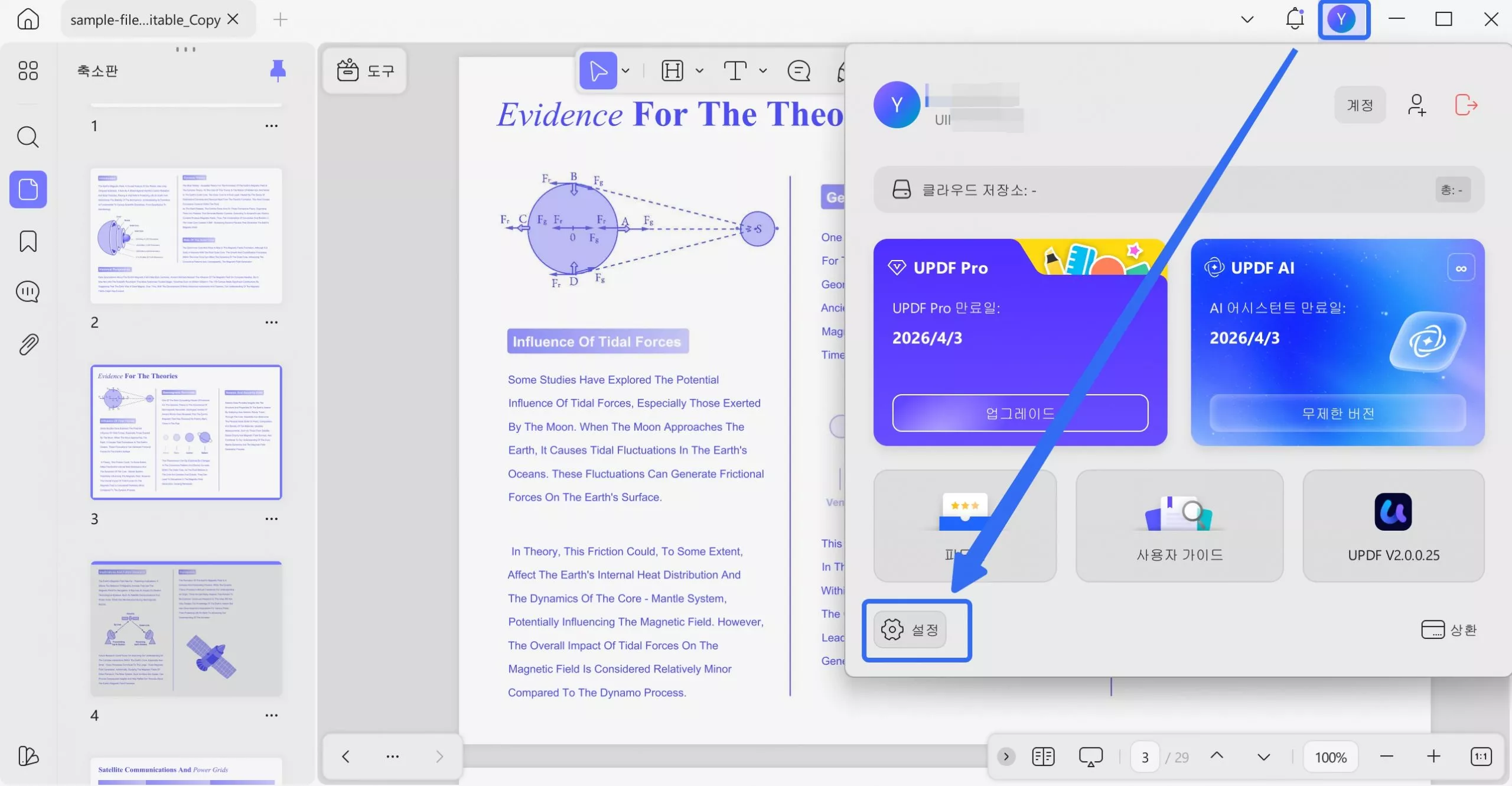
2 단계: 옵션 목록에서 *업데이트”를 선택합니다. 그러면 UPDF가 자동으로 업데이트를 설치합니다. 필요하다면 업데이트 확인 주기를 설정할 수도 있습니다.
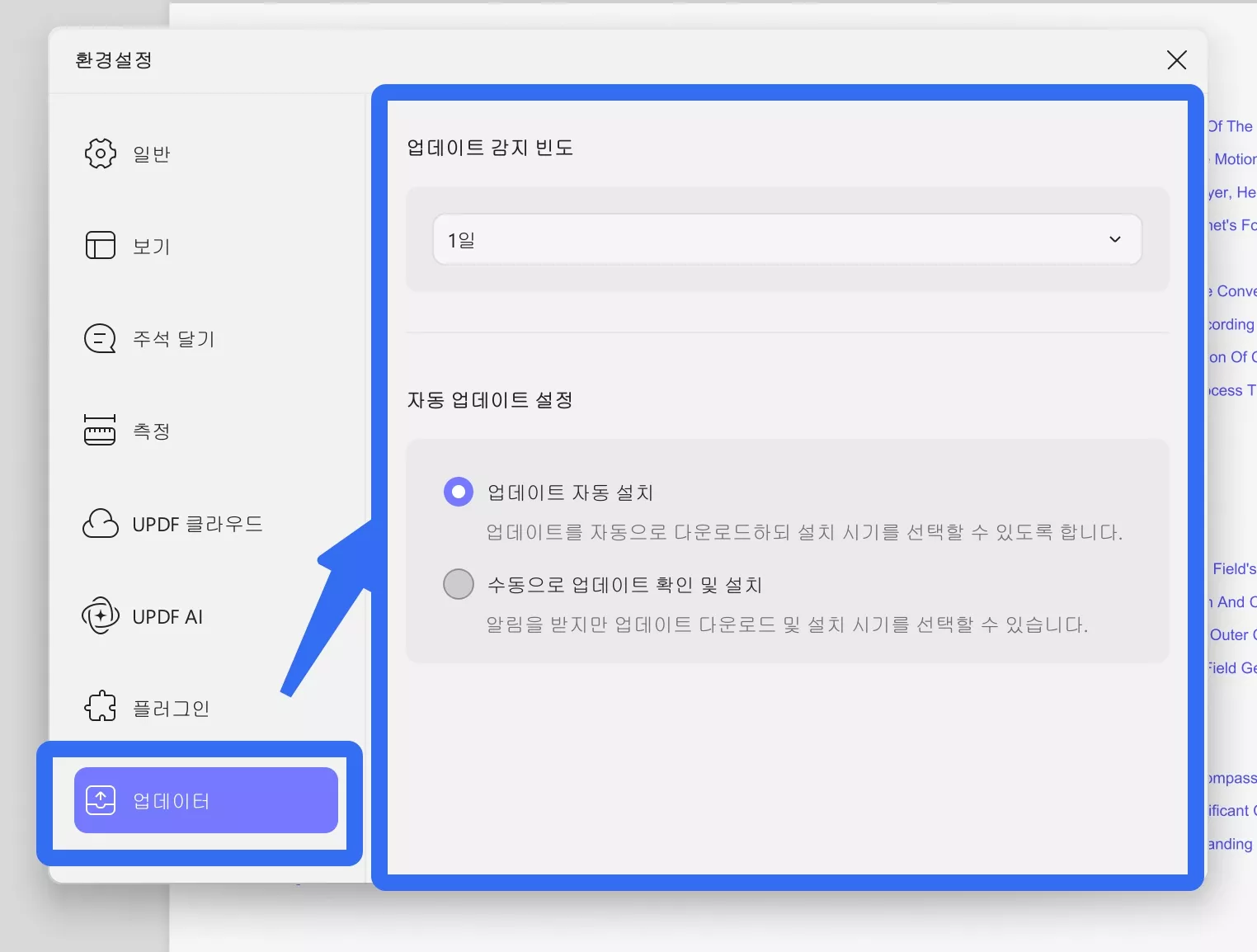
방법 4: 손상된 PDF 파일 복구
손상된 PDF 파일의 경우, PDF 편집기 자체로는 아무런 조치를 취할 수 없습니다. 문제를 해결하려면 전문적인 복구 소프트웨어를 사용해 영구적으로 손상된 파일을 복구해야 합니다. 이때는 PDF 문서의 품질을 최대한 유지할 수 있는 최적의 PDF 복구 도구를 선택하는 것이 중요합니다.
파트 3: 최고의 PDF 리더기로 전환해 오류 방지하기
UPDF는 현재 시장에서 가장 뛰어난 PDF 문서 관리 경험을 제공하는 도구 중 하나입니다. 다양한 기기와 호환되기 때문에, 어떤 환경에서도 PDF 관련 요구를 충족할 수 있습니다. 풍부하고 강력한 기능 덕분에 문서 편집부터 관리까지 효율적으로 수행할 수 있으며, 특히 전문적인 환경에서는 보안 기능과 다른 고급 기능을 활용할 수 있습니다. 지금 바로 다운로드하여 체험해보세요.
Windows • macOS • iOS • Android 100% 안전
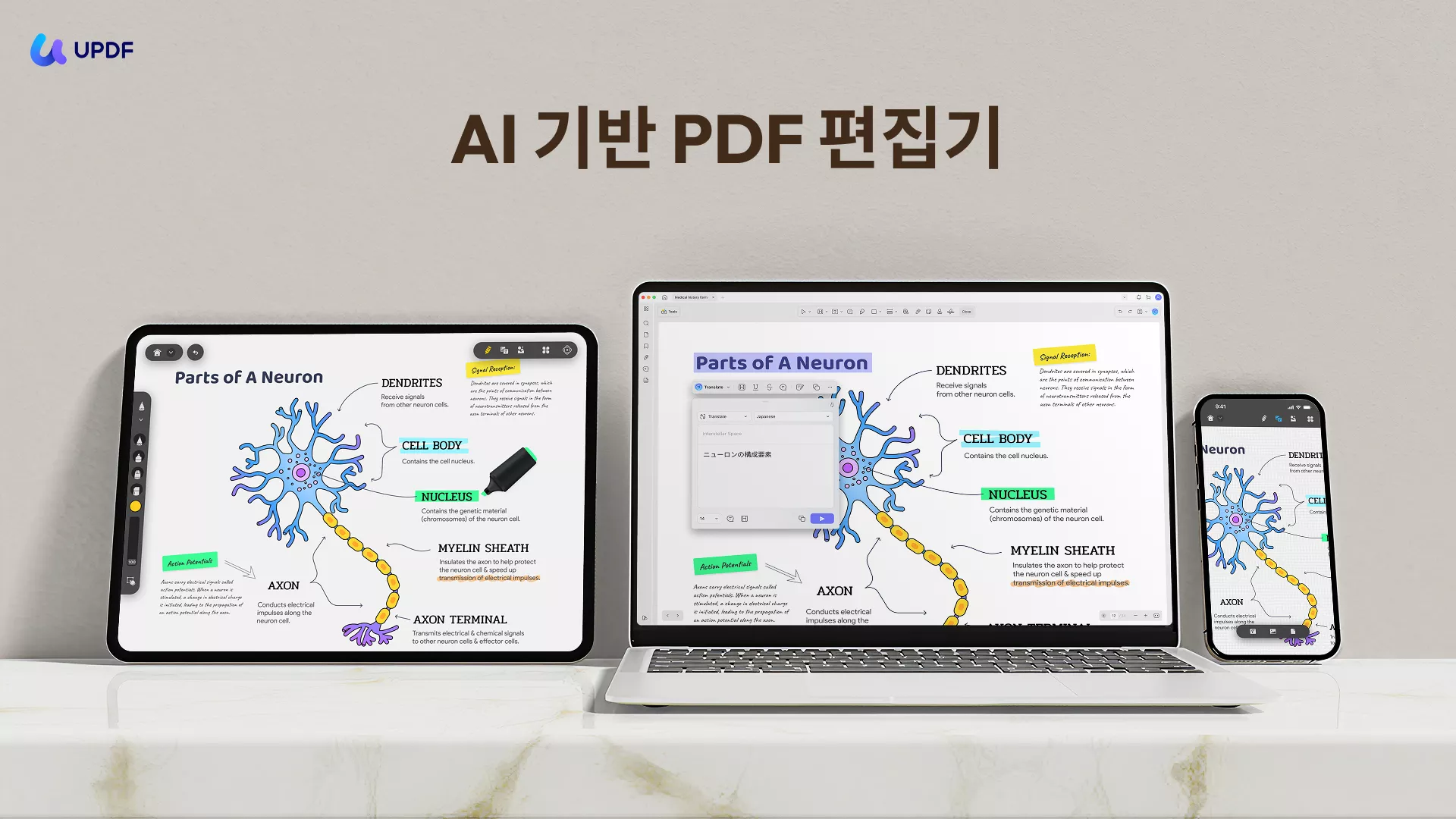
UPDF 주요 기능
- OCR 기능 사용: 스캔된 PDF 문서를 편집 가능하고 검색 가능한 PDF로 변환할 수 있습니다.
- PDF 보안 강화: 문서에 다양한 종류의 비밀번호를 설정할 수 있습니다. 열기 비밀번호와 권한 비밀번호를 적용해 접근과 사용을 제한할 수 있습니다.
- 워터마크 추가: 문서에 맞춤형 워터마크를 추가하거나 배경을 넣어 문서의 완성도를 높일 수 있습니다.
- PDF 서명 기능: 전자 서명을 지원하여 인쇄 없이도 문서를 공식적으로 승인할 수 있습니다.
- UPDF AI: PDF 문서를 요약, 번역, 설명하거나 대화형으로 활용할 수 있는 AI 기능을 제공합니다.
UPDF 사용 장점
- 빠른 처리 속도: UPDF는 속도와 효율성 면에서 결코 실망시키지 않습니다. PDF 파일의 크기가 아무리 크더라도 문서 처리 과정에서 시간을 낭비하지 않도록 보장합니다.
- 문서 형식 유지: 편집 과정 후에도 PDF 문서의 품질과 형식을 그대로 유지합니다. 따라서 편집이 끝난 뒤 문서 전체의 서식을 다시 검토할 필요가 없습니다.
- 깔끔한 사용자 인터페이스: 플랫폼의 인터페이스는 신규 사용자가 얼마나 쉽게 적응할 수 있는지를 결정하는 중요한 요소입니다. UPDF는 단순하고 직관적인 UI를 제공하여 사용자가 도구 전반을 빠르게 이해할 수 있도록 돕습니다.
- 다양하고 접근성 높은 기능: UPDF PDF 편집기가 제공하는 기능은 매우 다양하고 광범위합니다. 다른 PDF 도구와 달리 UPDF는 풍부하면서도 체계적인 기능을 제공하여 실제로 유용하고 가치 있게 활용할 수 있습니다.
보너스 혜택
파트 4: “PDF 문서를 로드하지 못했습니다“ FAQ
Q1. 왜 크롬에서 PDF가 열리지 않나요?
Q2. 아이폰에서 PDF가 열리지 않는 이유는 무엇인가요?
Q3. 이메일로 받은 PDF 파일을 열 수 없는 이유는 무엇인가요?
Q4. 아이패드에서 PDF가 열리지 않는 이유는 무엇인가요?
결론
이 모든 상황을 고려했을 때, “PDF 문서를 로드하지 못했습니다“ 문제는 다양한 방법으로 충분히 해결할 수 있습니다. PDF 문서를 불러오지 못하더라도, UPDF와 같은 솔루션을 활용하면 문제를 빠르게 해결할 수 있습니다. 걱정하지 마세요. 위의 방법들이 “PDF 문서를 로드하지 못했습니다“ 문제에서 벗어나는 데 큰 도움이 될 것입니다.
결국 가장 현명한 선택은 신뢰할 수 있는 PDF 편집기인 UPDF를 사용하는 것입니다. 이를 통해 PDF 파일을 안전하게 보호하고, PDF와 관련된 모든 문제를 손쉽게 해결할 수 있습니다. 더 자세한 내용을 원한다면, NAVER에 게재된 전체 리뷰를 확인해보세요. 지금 바로 다운로드하고 놀라운 경험을 시작해보시길 바랍니다!
Windows • macOS • iOS • Android 100% 안전
 UPDF
UPDF
 Windows용 UPDF
Windows용 UPDF Mac용 UPDF
Mac용 UPDF iPhone/iPad용 UPDF
iPhone/iPad용 UPDF 안드로이드용 UPDF
안드로이드용 UPDF UPDF AI 온라인
UPDF AI 온라인 UPDF Sign
UPDF Sign PDF 편집
PDF 편집 PDF 주석
PDF 주석 PDF 생성
PDF 생성 PDF 양식
PDF 양식 링크 편집
링크 편집 PDF 변환
PDF 변환 OCR
OCR PDF → Word
PDF → Word PDF → 이미지
PDF → 이미지 PDF → Excel
PDF → Excel PDF 정리
PDF 정리 PDF 병합
PDF 병합 PDF 분할
PDF 분할 PDF 자르기
PDF 자르기 PDF 회전
PDF 회전 PDF 보호
PDF 보호 PDF 서명
PDF 서명 PDF 민감 정보 가리기
PDF 민감 정보 가리기 PDF 민감 정보 제거
PDF 민감 정보 제거 보안 제거
보안 제거 PDF 보기
PDF 보기 UPDF 클라우드
UPDF 클라우드 PDF 압축
PDF 압축 PDF 인쇄
PDF 인쇄 일괄 처리
일괄 처리 UPDF AI 소개
UPDF AI 소개 UPDF AI 솔루션
UPDF AI 솔루션 AI 사용자 가이드
AI 사용자 가이드 UPDF AI에 대한 FAQ
UPDF AI에 대한 FAQ PDF 요약
PDF 요약 PDF 번역
PDF 번역 PDF 설명
PDF 설명 PDF로 채팅
PDF로 채팅 AI 채팅
AI 채팅 이미지로 채팅
이미지로 채팅 PDF를 마인드맵으로 변환
PDF를 마인드맵으로 변환 학술 연구
학술 연구 논문 검색
논문 검색 AI 교정기
AI 교정기 AI 작가
AI 작가 AI 숙제 도우미
AI 숙제 도우미 AI 퀴즈 생성기
AI 퀴즈 생성기 AI 수학 문제 풀이기
AI 수학 문제 풀이기 PDF를 Word로
PDF를 Word로 PDF를 Excel로
PDF를 Excel로 PDF를 PowerPoint로
PDF를 PowerPoint로 사용자 가이드
사용자 가이드 UPDF 팁
UPDF 팁 FAQ
FAQ UPDF 리뷰
UPDF 리뷰 다운로드 센터
다운로드 센터 블로그
블로그 뉴스룸
뉴스룸 기술 사양
기술 사양 업데이트
업데이트 UPDF vs Adobe Acrobat
UPDF vs Adobe Acrobat UPDF vs. EZPDF
UPDF vs. EZPDF UPDF vs. ALPDF
UPDF vs. ALPDF